ホームページ >コンピューターのチュートリアル >トラブルシューティング >Windowsで「Procを呼び出すことができなかった」エラーを修正する方法は?
Windowsで「Procを呼び出すことができなかった」エラーを修正する方法は?
- Susan Sarandonオリジナル
- 2025-02-27 04:00:12112ブラウズ
「PROCを呼ぶことができなかった」エラーは、特定のプログラム(一般的にビデオゲーム)を起動するときまたはシステム操作の実行時に表示されるWindowsランタイムの問題です。エラーメッセージは、Windowsがプログラムまたはスクリプト内で特定の手順コールを実行できず、ソフトウェアがクラッシュすることを示しています。 このエラーを報告するユーザーは、通常、ソフトウェアのインストール、プログラムの起動、または特定のシステム機能にアクセスしようとしているときに、ランダムに表示されることを示しています。
「procを呼び出せなかった」エラーは、いくつかの要因によってもたらされます。プログラムが必要な操作を実行できないようにする可能性があるため、破損したプログラムファイルまたは欠落しているプログラムファイルは最も一般的な原因の1つです。レジストリの問題、時代遅れのシステムコンポーネント、またはシステムプロセス間の非互換性は、他の要因です。 また、ユーザーは、Microsoft Visual Cの再配分容量など、システムに必要なランタイムライブラリがない場合、またはアンチウイルスソフトウェアが必要なシステム機能を意図せずに防止している場合、このエラーが発生したことも報告しています。 ほとんどの状況では、エラーメッセージの後にランタイムエラーコードが続き、デバッグがさらに複雑になります。少数のユーザーは、ソフトウェアの更新またはWindowsのシステムの変更に続いて「PROCを呼び出すことができなかった」エラーに遭遇し、システムの変更や非互換性の問題も役割を果たす可能性があることを示しています。誤ったプログラムの設定、古いドライバー、または無関係なサードパーティソフトウェアからの干渉も、可能性のある原因です。この問題の解決には、通常、欠落している依存関係を使用可能にし、システムファイルを修正し、Windowsコンポーネントを正しくインストールすることが含まれます。一部のユーザーは、新しい対応するランタイムライブラリを再インストールまたはインストールするか、セキュリティオプションを調整するか、ソフトウェアプログラムの競合を排除して問題を修復する必要がある場合があります。 自動化された救済策を必要とするユーザーの場合、
fortectmac洗濯機x9
の修正と維持ツールは、影響を受けるプロセスとプログラムの影響を受けている機能を確保するためにウィンドウの「Proc」障害を沈殿させることができないシステム関連の問題の根本原因を診断および修正できます。
修正1。プログラムを管理者として実行します
一部のアプリケーションでは、特定の手順を正しく実行するために、権限を高める必要があります。管理者としてプログラムを実行すると、「Procを呼び出すことができなかった」エラーを解決する場合があります。
- エラーが表示されているプログラム(exeファイル)でを右クリックします。
- [コンテキスト]メニューから[管理者として[🎜]としてを選択します。 プログラムがエラーなしで開いている場合は、もう一度右クリックしてください。
- プロパティ>互換性、およびこのプログラムを管理者として実行して、この変更を永続的にするために確認してください。
 多くのアプリケーションはMicrosoft Visual Cの再配分に依存しており、欠落または破損したライブラリは、コールエラーを手順をトリガーできます。
多くのアプリケーションはMicrosoft Visual Cの再配分に依存しており、欠落または破損したライブラリは、コールエラーを手順をトリガーできます。
コントロールパネルを起動し、
プログラム>を開きます。プログラムのアンインストール。
ここで、下にスクロールして、Visual C- 。
- Visual Studioのすべての欠落しているバージョンをすべてダウンロードしてインストールします(注:64ビットシステムを使用している場合は、x86.exeおよび
x64.exeファイルの両方をインストールします)
再起動 - あなたのPCと問題が解決したかどうかを確認してください。 そうでない場合は、次の各コンポーネントを再インストールしてみてください:Microsoft Visual C 2010再配分パッケージ(x86)
- Visual Studio 2015、2017、2019、および2022のビジュアルC再配分パッケージ。 再起動
- PCを確認し、エラーが持続しているかどうかを確認します。
修正3。互換モードでアプリケーションを実行します Windowsの更新後にエラーが表示される場合、または古いソフトウェアを実行している場合、互換性モードを強制することが役立つ場合があります。 アプリのショートカット
またはexeファイルを右クリックして、プロパティを選択します。 互換性
タブに移動します。 チェックこのプログラムを互換性モードでに実行し、以前のバージョンのWindowsを選択します。 クリック - を適用してから、ok。

修正4。サードパーティのアンチウイルスソフトウェアを無効にします
過保護なウイルス対策ソフトウェアは、アプリケーションが特定の機能の実行をブロックし、「PROCを呼び出すことができなかった」エラーにつながる可能性があります。
- antivirusソフトウェアを開き、設定に移動します 一時的に無効にしますリアルタイム保護または アプリケーションブロッキング機能
- 。 影響を受けたアプリケーションを再度起動してみてください エラーが解決した場合は、プログラムをアンチウイルスに追加します ホワイトリスト/除外
- および再有機保護。 修正5。影響を受けたアプリケーションを再インストール
- エラーが特定のプログラムにリンクされている場合、それを再インストールすると、ファイルの破損または誤った採取の解決に役立つ可能性があります。 start
インストールされたアプリ/アプリと機能を選択します
。問題のあるアプリケーションを見つけて、
- アンインストールをクリックして
- をクリックし、オンスクリーン命令。 rettart
- コンピューターを再起動し、公式Webサイト。 プログラムをインストールし、エラーが解決したかどうかを確認します。
- 修正6。Systemファイルチェッカー(SFC)とdism を実行します 破損したシステムファイルは、アプリケーションに干渉し、「Procを呼び出せなかった」などのランタイムエラーを引き起こす可能性があります。システムスキャンを実行すると、不足しているファイルまたは破損したファイルの修復に役立ちます。
- Windows検索のタイプ cmd
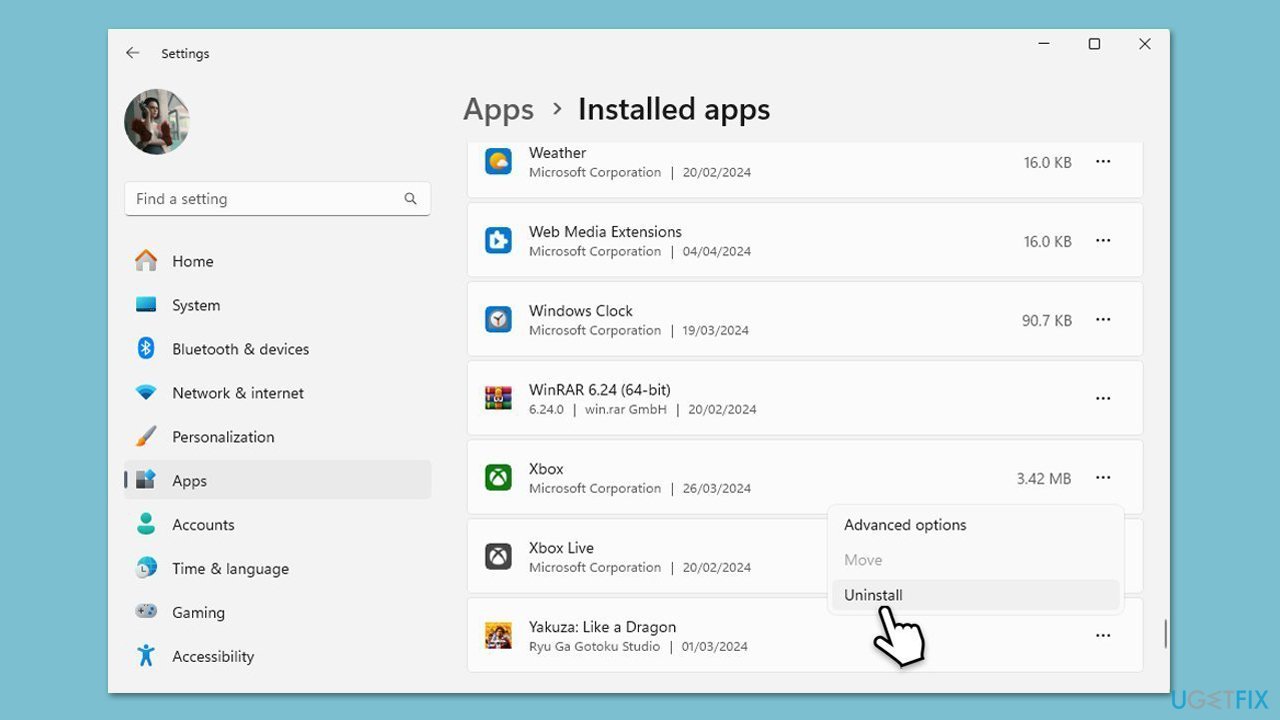 コマンドプロンプト
コマンドプロンプト
/ソース:C:Repairsourcewindos /limitackess
再起動システム。
修正7。クリーンブーツを実行します
バックグラウンドアプリケーションまたは競合するサービスが手順コールを妨げている場合、クリーンブーツは問題を分離するのに役立ちます。
以上がWindowsで「Procを呼び出すことができなかった」エラーを修正する方法は?の詳細内容です。詳細については、PHP 中国語 Web サイトの他の関連記事を参照してください。

